Clàr-innse
Aig amannan, bidh sinn a’ cruth ar luachan ann an cealla , ge-tà, chan eil Excel a’ beachdachadh air sin fhad ‘s a thathar a’ cunntadh. Is urrainn dhuinn Excel obrachadh a-mach ann an dòigh eadar-dhealaichte. San artaigil seo, seallaidh sinn dhut 3 dòighean luath air Luach tilleadh Excel de cealla chan e foirmle .
Luchdaich a-nuas Leabhar-obrach Cleachdaidh
Luach Tilleadh Cell Not Formula.xlsx
3 Dòighean air Luach Cell Not Formula a thilleadh ann an Excel
Gus na dòighean againn a thaisbeanadh, tha sinn air clàr-dàta a thaghadh anns a bheil 5 colbhan : “ Bathar ”, “ Punnd ”, “ Kilogram ", “ Aonad ”, agus “ Iomlan ”. Gu bunaiteach, tha 6 bathar anns an t-seata dàta againn air a thoirt seachad ann an notaichean agus tha sinn ga thionndadh gu cileagram .
Às deidh sin, bidh sinn iomadachadh leis an àireamh aonadan , mar sin gheibh sinn cuideaman toraidh iomlan . Chì sinn an seo cuideachd gu bheil na h-àireamhan ann an aon ionad deicheach ach tha ochd àireamhan às dèidh deicheach san toradh.
'S e an t-amas a th' againn an seo>Excel thoir an luach taisbeanaidh bho colbh D agus dèan àireamhachadh stèidhichte air sin. Mar eisimpleir, is e luach ceal D5 3.2 agus iomadachadh e le 13 gus 41.6 fhaighinn mar an toradh an àite 41.27732922 .
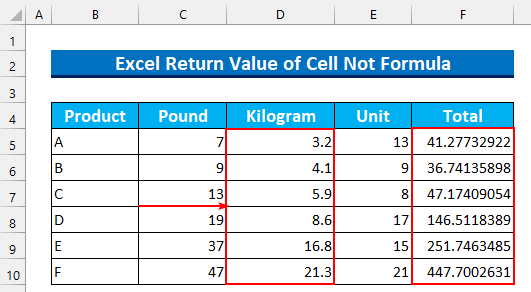
1. A' cleachdadh ROUND Function gus Luach Cell Not Formula a thilleadh ann an Excel
Airson a' chiad dòigh, cleachdaidh sinn an gnìomh ROUND gu tilleadh luach na cealla chan e am foirmle ann an Excel . Mus leum sinn air na ceumannan, leig dhuinn faicinn mar a tha an dàta againn air a mhìneachadh. Tha 1 cileagram co-ionann ri 2.2046 notaichean. Mar sin, tha sinn air a roinn leis an àireamh sin airson a thionndadh.
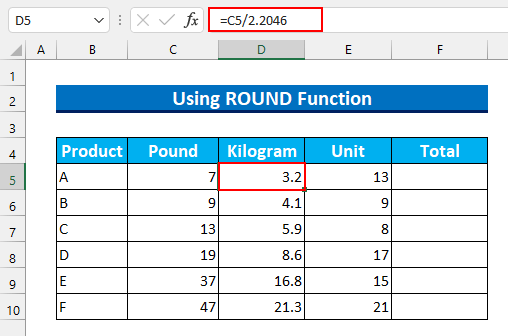
A-nis, ma nì sinn iomadachadh an cuideam leis an àireamh de aonadan , an uairsin gheibh sinn toradh eadar-dhealaichte bhon rùn againn. Tha sinn ag iarraidh gum bi an toradh 41.6 , ge-tà, gheibh sinn 41.27732922 mar an toradh.
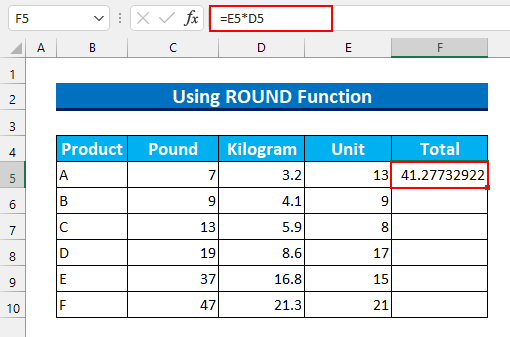
Ceumannan:
- An toiseach, tagh an raon cealla F5:F10 .
- Air adhart, taipidh am foirmle a leanas 2>.
=ROUND(D5,1)*E5
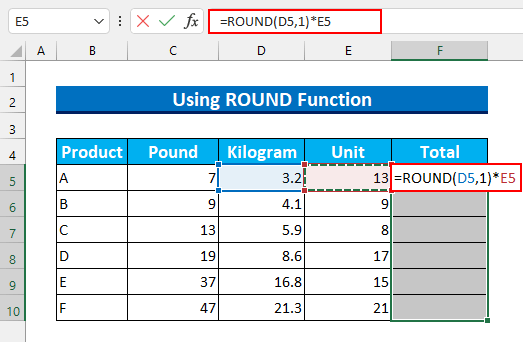
Formula Briseadh sìos
- An toiseach, bidh an gnìomh ROUND a’ tilleadh àireamhan cruinn suas gu àite deicheach sònraichte.
- An seo, tha sinn a’ cruinneachadh an luach bho cealla D5 dhan chiad ionad deicheach.
- Mar sin, bidh 7 air a roinn le 2.2046 3.2 .
- Mu dheireadh, dh'iomadaich sinn e leis an àireamh de dh'aonadan a chaidh a reic.
- Mar sin, gheibh sinn an toradh a tha sinn ag iarraidh de 41.6 .
- Mu dheireadh thall , brùth CTRL+ENTER .
Cuiridh seo AutoLìon am foirmle dhan chòrr dhe na cealla . Mar sin, tha sinn air a thilleadh luach na cealla chan e am foirmle ann an Excel .
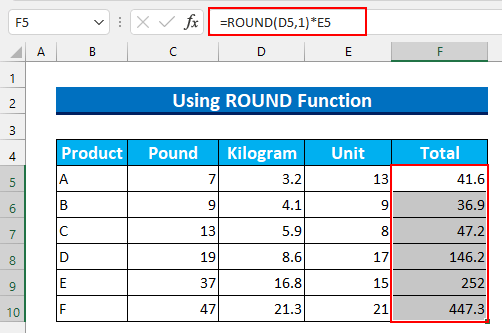
Leugh Tuilleadh: Mar a sheallas tu luach an àite foirmle ann an Excel (7 dòighean)
2. CleachdadhFoirmle Co-mheasgaichte gus Luach Cell Not Formula a thilleadh
Airson an dàrna dòigh, cleachdaidh sinn na TEXT , REPT , CEART , agus gnìomhan CELL gus foirmle aonaichte a chruthachadh. An uair sin, a' cleachdadh na foirmle seo tillidh sinn luach na chill , chan e foirmle . Às aonais tuilleadh fiosrachaidh, leig dhuinn na ceumannan a shealltainn dhut.
Ceumannan:
- An toiseach, tagh an raon cealla F5 :F10 .
- Air adhart, dèan seòrsa a leanas foirmle .
=E5*TEXT(D5,"#."&REPT(0,RIGHT(CELL("format",D5),1)))
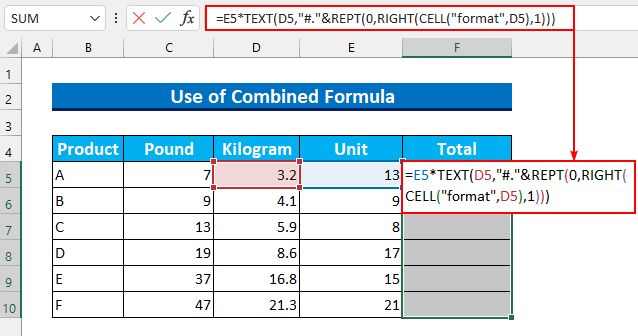
Briseadh Foirmle
- An toiseach, tha grunn phàirtean anns an fhoirmle againn. 'S e am prìomh phàirt dhen ghnìomh an gnìomh TEXT . Tha an gnìomh seo a’ gabhail na susbaint cealla mar a tha e.
- CEART(CELL(“cruth”, D5),1)
- Toradh: “1” .
- Tha gnìomh CELL a’ tilleadh na feartan bho chealla ann an Excel . Geàrr, tha sinn air an t-seilbh “ cruth ” aig ceal D5 a mhìneachadh. Mar sin, gheibh sinn an toradh “ F1 ” às a sin, a tha a’ ciallachadh àireamhan às dèidh aon ionad deicheach.
- An uairsin, bidh an gnìomh CEART ag obair. Bidh seo a' tilleadh a' chiad sreang bhon toradh roimhe on taobh dheas. Mar sin, gheibh sinn an àireamh de dh'àiteachan deicheach le bhith a' cleachdadh a' chothlamadh fhoirmle seo.
- An uairsin bidh am foirmle againn a' lùghdachadh gu -> E5*TEXT(D5,"#."& ;REPT(0,"1″))
- Toradh: 41.6 .
- Tha an gnìomh REPT ag ath-aithris aluach. Tha sinn air a shuidheachadh gus 0 ath-aithris, dìreach 1 uair. An uairsin bidh ar gnìomh TEXT a’ tòiseachadh agus a’ suidheachadh ar luach bho cealla D5 gus aon phuing deicheach a ghabhail. Mu dheireadh, a' cleachdadh an luach seo bidh sinn ga iomadachadh leis na h-aonadan.
- Mu dheireadh, brùth CTRL+ENTER .
Cuiridh seo AutoLìon am foirmle ris a’ chòrr de na cealla . Mar sin, tha sinn air foirmle eile a shealltainn dhut gus luach na chill a thilleadh chan e am foirmle a-steach Excel .
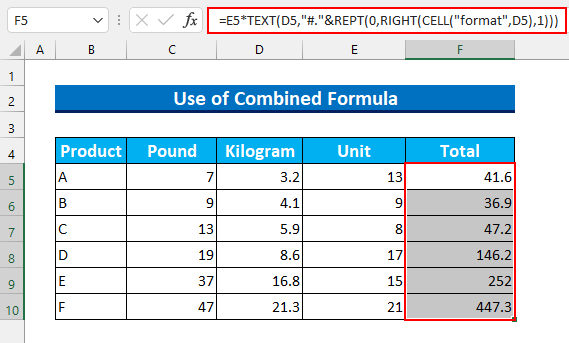
Leugh Tuilleadh: Mar a thionndaidheas tu toradh foirmle gu sreang teacsa ann an Excel (7 dòighean furasta)
Leughaidhean coltach ris
- Mar a chuireas tu stad air Formula gus tionndadh gu luach gu fèin-ghluasadach ann an Excel
- A’ cur Toradh Foirmle ann an Cell Eile ann an Excel (4 Cùisean Coitcheann)
- Mar a thionndaidheas tu foirmlean gu luachan ann an Excel (8 dòighean sgiobalta)
- Excel VBA: Tionndaidh Formula gu Luach gu fèin-ghluasadach (2 dhòigh fhurasta)
3. A’ cur an gnìomh mionaideachd mar fheart air a thaisbeanadh gus luach cealla a thilleadh
Airson an fhear mu dheireadh dòigh, tionndaidhidh sinn air an “ Suidhich cruinneas mar a chithear ” feart gus ar n-amas san artaigil seo a choileanadh. Tha sinn mu thràth air iomadachadh gus na cuideaman iomlan de na stuthan againn fhaighinn. Nuair a chuireas sinn an comas am feart, atharraichidh na luachan seo gu fèin-obrachail.
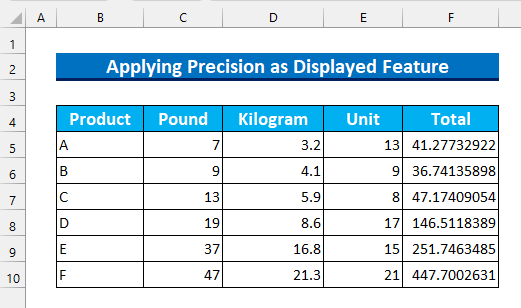
Ceumannan:
- Airson tòiseachadh, brùth ALT , F , mar sin T gus an uinneag Excel Options a thogail.
- Air adhart, bhon taba Adhartach >>> fon earrann “ Nuair a thathar a’ tomhas an leabhar-obrach seo: ” >>> tagh “ Suidhich an cruinneas mar a chithear ”.
- An uairsin, brùth OK .
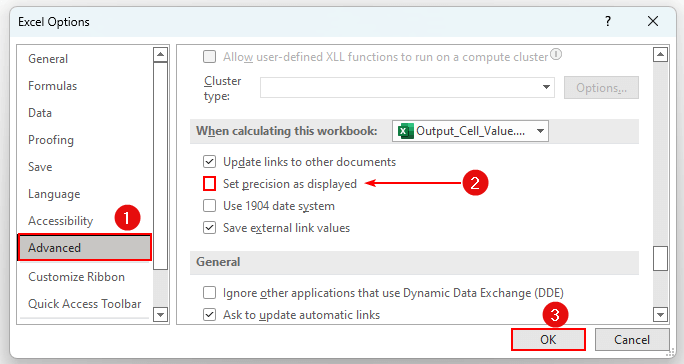
- 14>Nochdaidh teachdaireachd rabhaidh , brùth OK .
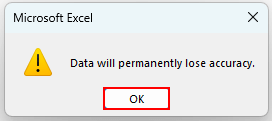
- An dèidh seo, atharraichidh e na luachan againn.
- Gu crìch, tha sinn air an dòigh mu dheireadh a shealltainn dhut airson tilleadh luach cealla chan e foirmle ann an Excel .
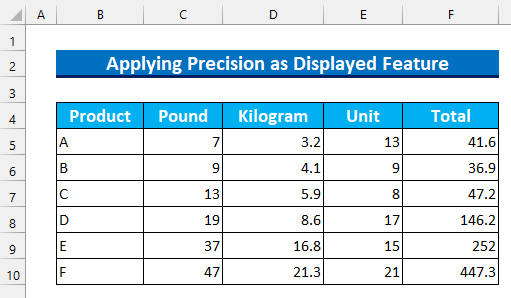
Leugh Tuilleadh: Tionndaidh Formula gu Luach ann an Ioma Chealla ann an Excel (5 Dòighean Èifeachdach)
Earrann Cleachdaidh
Tha sinn air stòr-dàta cleachdaidh a chuir ris airson gach modh anns an fhaidhle Excel . Mar sin, faodaidh tu leantainn còmhla ris na dòighean againn gu furasta.
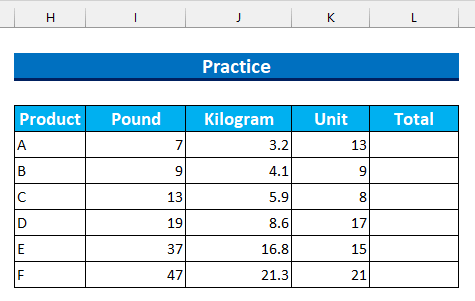
Co-dhùnadh
Tha sinn air 3 dòighean sgiobalta a shealltainn dhut airson Luach tilleadh Excel de cealla chan e foirmle . Ma tha duilgheadas sam bith agad a thaobh nan dòighean sin no ma tha fios air ais sam bith agad dhomh, na bi leisg beachd a thoirt seachad gu h-ìosal. A bharrachd air an sin, faodaidh tu tadhal air an làrach againn ExcelWIKI airson barrachd artaigilean Co-cheangailte ri Excel . Tapadh leibh airson leughadh, cùm air leth math!

